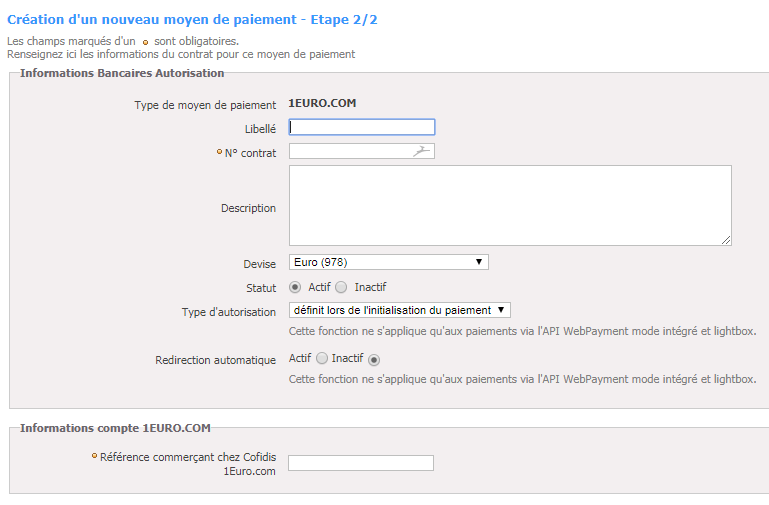Vous devez vous rapprocher de votre responsable de compte partenaire Cofidis pour obtenir les informations nécessaires permettant de configurer votre compte sur Payline (login du compte et mot de passe).
Ensuite vous pouvez paramétrer vous-même votre nouveau moyen de paiement en homologation.
Vous devez réaliser des transactions tests pour valider le bon fonctionnement en production.
Payline se charge de se connecter à l’interface Cofidis afin que l’acheteur puisse exécuter son paiement, et que les fonds soient reversés au commerçant.
Bancaire
Vous avez souscrit un compte commerçant 1EURO.COM auprès de Cofidis.
Cette étape vous permet de créer un compte 1EURO.COM chez Cofidis. Cette démarche est réalisation en ligne via le site http://www.cofidis-retail.fr/. Suivez les instructions qui vous y sont données.
A la fin du processus d’inscription, vous devez disposer de :
- votre identifiant commerçant 1EURO.COM. Il permet votre identification lors des échanges entre Payline et 1EURO.COM. Celui-ci vous sera demandé lors de votre création de contrat 1EURO.COM sur Payline (étape 2) ;
- Un certificat de sécurité pour la connexion à l’API de 1EURO.COM. Ce certificat doit également être communiqué à Payline.
Commercial
Vous avez déclaré votre société au registre du commerce, possédez un n° de SIRET et une adresse email valide.
Vous avez souscrit au produit Payline avec l’option 1EURO.COM
Payline
Afin de créer un contrat 1EURO.COM sur Payline, en homologation et en production, rendez-vous sur le centre d’administration dans l’onglet « Configuration » puis « Vos moyens de paiement ». Un écran de recherche s’affiche, cliquez sur le bouton « Nouveau moyen de paiement ».
Ecran de création de moyen de paiement 1/2:
Sélectionnez votre point de vente puis le type de moyen de paiement 1EURO.COM comme ci-dessous.
Cliquez ensuite sur le bouton « Suivant ».
Ecran de création de moyen de paiement 2/2:
Renseigner un libellé, un numéro de contrat de votre choix puis sélectionner votre devise. Cliquez sur le statut « Actif » et renseigner la valeur du champ Référence Commerçant chez Cofidis 1euro.com. Il s’agit d’un compte de test utilisable uniquement dans l’environnement d’homologation donné par Cofidis.
Le code (card_code) du moyen de paiement est : 1EURO.COM
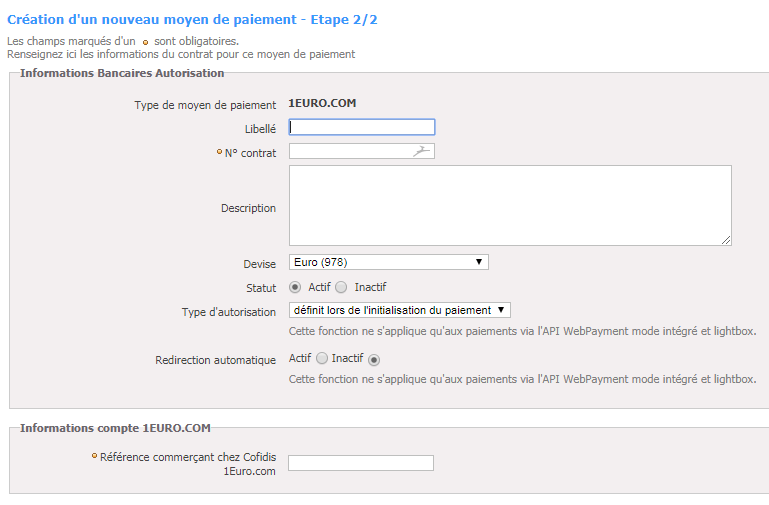
Une fois le moyen de paiement activé, il vous suffit d'utiliser l'API Webpayment et les fonctions doWebPayment() et getWebPaymentDetails() avec une version 8 ou supérieure.
Les API DirectPayment, Ajax, Batch et TPEV ne sont pas disponibles.
Les fonctionnalités de paiement disponibles sont :
- Paiement à la commande : Renseignez le champ payment.mode à CPT et payment.action à 101.
- Paiement à l'expédition : Renseignez le champ payment.mode à CPT et payment.action à 100.
- Demande d'encaissement différé : Utilisez la fonction doCapture() de l'API WebService.
- Demande d'annulation d'une autorisation non encaissée : Utilisez la fonction doReset() de l'API WebService.
- Demande de remboursement : Utilisez la fonction doRefund() de l'API WebService avec le code payment.action à 421.
L’appel de l’interface de paiement web se fait via notre web service doWebPayment. Le résultat d’un paiement web est connu en appelant notre web service getWebPaymentDetails :
Le web service doWebPayment
La fonction « doWebPayment » permet d’initialiser une transaction de paiement web avant de rediriger votre client sur les pages de paiement Payline.
Le paiement 1EURO.COM se fait exclusivement en paiement immédiat. Pour cela, renseignez les champs « payment.Action » avec le code action, « payment.Mode » à CPT et « payment.ContractNumber » avec le numéro de votre contrat 1EURO.COM dans Payline.
Payline réalise une demande d’autorisation auprès de Cofidis et dans le cas d’un accord, valide automatiquement le paiement.
Le web service getWebPaymentdetails
Pour réaliser une demande de résultat de la transaction de paiement, Payline met à votre disposition ce web service. Vous devez transmettre le jeton d’authentification (token) délivré par Payline lors de la demande d’initialisation (résultat de la fonction doWebPayment) pour obtenir un résultat détaillé du paiement.
Note : Les autres fonctions de l'API ne sont pas disponibles pour ce moyen de paiement : annulation partielle ou multiple, débit, crédit, paiement en n fois ou récurrent.
Les champs obligatoires
Liste des champs..
Le tableau ci-dessous donne la liste des informations dossier que peut fournir Payline s’ils sont donnés par le commerçant..
| Buyer.title | Civilité MR / MME / MLLE |
|  |
|
| Buyer.lastName | Nom du client |
|  |
|
| Buyer.firstName | Prénom du client |
|  |
|
| Buyer.billingAddress.street1 | Adresse de facturation |
|  |
|
| Buyer.billingAddress.street2 | Complément d’adresse |
|  |
|
| Buyer.billingAddress.zipCode | Code postal ville de l’adresse |
|  |
|
| Buyer.billingAddress.cityName | ville de l’adresse |
|  |
|
| Buyer.mobilePhone | Numéro de téléphone mobile |
|  |
|
| payment.amount | Montant de l'opération |
|
|  |
| payment.currency | Code iso de la devise |
|
|  |
| buyer.billingAddress.lastname | Nom de la personne pour la facturation |
|
|  |
| buyer.billingAddress.firstname | Prénom de la personne pour la facturation |
|
|  |
| buyer.billingAddress.street1 | Adresse pour la facturation |
|
|  |
| buyer.billingAdress.street2 | Adresse pour la facturation |
|
|  |
| buyer.billingAddress.zipcode | Adresse pour la facturation |
|
|  |
buyer.billingAddress.cityName | Adresse pour la facturation |
|
|  |
| buyer.billingAddress.country | Adresse pour la facturation |
|
|  |
| buyer.shippingAdress.lastname | Nom de la personne pour la livraison |
|
|  |
| buyer.shippingAdress.firstname | Prénom de la personne pour la livraison |
|
|  |
| buyer.shippingAdress.street1 | Adresse pour la livraison |
|
|  |
| buyer.shippingAdress.street2 | Adresse pour la livraison |
|
|  |
| buyer.shippingAdress.zipcode | Adresse pour la livraison |
|
|  |
| buyer.shippingAdress.cityName | Adresse pour la livraison |
|
|  |
| buyer.shippingAdress.country | Adresse pour la livraison |
|
|  |
| buyer.email | Adresse électronique de l'acheteur |
|
|  |
| buyer.birthDate | Date de naissance de l'acheteur | format date : AAAAMMJJ |
|  |
| miscData | Clé : "preScore", valeur : 7 digits | La règle de construction du prescore est à définir entre le commerçant et Cofidis |
|  |
| order.ref | Référence de la commande |
|
|  |
| order.orderExtended.riskLevel | Code indiquant le niveau de risque de la commande |
|
|  |
| order.deliveryCharge | Montant de la livraison | Montant en plus petite unité |
|  |
| order.discountAmount | Montant de la promotion | |
|  |
| order.deliveryMode | Mode de retrait | Cf. Values for deliveryMode |
|  |
| order.orderExtended.deliveryProvider | Nom du service de livraison |
|
|  |
| order.deliveryTime | Type de livraison | Cf. Values for deliveryTime |
|  |
| subMerchant.subMerchantSIRET | SIRET du sous-marchand |
|
|  |
| subMerchant.subMerchantName | Nom du sous-marchand |
|
|  |
| orderDetail.ref | Référence de l''article |
|
|  |
| orderDetail.quantity | Nombre d'articles |
|
|  |
| orderDetail.price | Prix des articles |
|
|  |
| orderDetail.category | Catégorie d'article | Nomenclature Payline (cf. Codes - Category) ou description libre |
|  |
| orderDetail.comment | Commentaire |
|
|  |
| orderDetail.subcategory1 | Rang 1 sous catégorie |
|
|  |
| orderDetail.brand | La marque du produit |
|
|  |
| orderDetail.subcategory2 | Rang 2 sous catégorie |
|
|  |
| orderDetail.additionalData | Donnée "risk" au format JSON Liste des spécifications "risque" requises pour le moyen de paiement | 0 : Non risqué 1 : Risqué |
|  |
| orderDetail.additionalData | Donnée "status" au format JSON Liste des spécifications "statuts" requises pour le moyen de paiement | 1 : Neuf 2 : Reconditionné 3 : Occasion 4 : Autre |
|  |
| orderDetail.additionalData | Donnée "discount" au format JSON | 0 : Pas de promotion 1 : Promotion |
|  |
| orderDetail.seller | Nom ou identifiant du vendeur final |
|
|  |
| orderDetail.sellerType | Type de vendeur | 2 : private seller 1 : professional |
|  |
| media | Canal d'achat utilisé | 1 : Undefined 2 : Computer 3 : Mobile 4 : Tablette 5 : TV 6 : Console |
|  |
| buyer.ip | Adresse IP de l'acheteur |
|
|  |
| buyerExtendedHistory.orderCount6Months | Nombre de commandes passées par l'acheteur au cours des six derniers mois |
|
|  |
| buyerExtendedHistory.orderAmount6Months | Montant total des commandes passées au cours des six derniers mois |
|
|  |
| buyer.accountOrderCount | Le nombre de commandes passées par l'acheteur |
|
|  |
buyer.accountAverageAmount | Panier moyen de l'acheteur |
|
|  |
| buyer.accountCreateDate | Date de création du compte de l'acheteur | Format : dd/mm/yy |
|  |
| buyerExtendedHistory.firstOrderDate | Date de la première commande | Stocké par Payline en JSON : DD/MM/YYYY hh:mm:ss |
|  |
| buyerExtendedHistory.lastOrderDate | Date de la dernière commande | Stocké par Payline en JSON : DD/MM/YYYY hh:mm:ss |
|  |
| buyer.customerId | Identifiant de l'acheteur |
|
|  |
| buyer.legalStatus | Type d'acheteur | 1 : Person 2 : Business |
|  |
| buyer.legalDocument | Numéro d'identification du document officiel |
|
|  |
order.orderOTA.transport.legList.segment order.orderOTA.transport.legList.departureDate order.orderOTA.carRental.pickUpDate order.orderOTA.accomodation.checkInDate | Type de Leg Date de départ Date de ramassage Date d'arrivée Champs au format JSON. | Par ordre de priorité décroissante basé sur le premier passager : order.orderOTA.transport.legList.departureDate
(Where order.orderOTA.transport.legList.segment = O)
OU order.orderOTA.carRental.pickUpDate
OU order.orderOTA.accomodation.checkInDate Stocké par Payline en JSON (Contrôler le format à l'export) |
|  |
order.orderOTA.transport.legList.segment order.orderOTA.transport.legList.arrivalDate order.orderOTA.carRental.returnDate order.orderOTA.accomodation.checkOutDate | Type de Leg Date d'arrivée Date de retour Date de départ Champs au format JSON. | Par ordre de priorité décroissante basé sur le premier passager : order.orderOTA.transport.legList.arrivalDate
(Where order.orderOTA.transport.legList.segment = R)
OU order.orderOTA.carRental.returnDate
OU order.orderOTA.accomodation.checkOutDate Stocké par Payline en JSON (Contrôler le format à l'export) |
|  |
| order.OTAPackageType | Type d'offre d'hébergement Champs au format JSON. | 99 : Not specified or Other 1 : Journey only 2 : Journey + accomodation 3 : Accomodation only |
|  |
| order.orderOTA.countryDestination | Nom du pays de destination Champs au format JSON. |
|
|  |
| order.orderOTA.travelPurpose | L'objet du voyage Champs au format JSON. | 2 : Business 1 : Leisure 0 : Not Specified or special |
|  |
| order.orderOTA.transport.legList.segment | Type de segment Champs au format JSON. | Nombre de order.orderOTA.transport.legList.segment de type Tn |
|  |
Il vous faut obtenir un compte de test auprès de Cofidis.
Les données de tests vous seront communiquées par Cofidis avec votre compte de tests.
Validez votre intégration
Cette étape vous permet de contrôler que votre intégration est correcte :
- Réalisez un paiement complet avec votre contrat Payline 1EURO.COM.
- Consultez le centre d’administration commerçant et validez le bon enregistrement de vos transactions de paiement.
Les codes de retour
Monext Online vous informe du résultat d’un paiement via le ShortMessage, selon le mode d'intégration proposé par le moyen de paiement. Les états retournés :
- Le paiement est accepté avec l'état ACCEPTED et le code retour 00000.
- Le paiement est refusé avec l'état REFUSED. Le code varie en fonction du motif de refus (Par exemple : 01xxx pour une raison bancaire ou 04xxx pour une suspicion de fraude).
La gestion des états et des codes retour sont listés ici.